Win10에서 마우스 포인터 색상을 변경할 수 없는 문제는 많은 사용자가 겪는 문제입니다. 하지만 걱정하지 마세요. PHP 편집기 Xiaoxin이 해결책을 제공합니다. Win10 시스템에서는 마우스 포인터 색상을 설정하는 것이 매우 간단합니다. 다음 단계를 따르십시오. "설정" 메뉴를 열고 "개인 설정"을 클릭한 다음 "마우스 포인터"를 선택하고 "포인터" 탭에서 원하는 색상을 선택한 다음 "적용"을 클릭하십시오. 여전히 문제가 있는 경우 드라이버를 업데이트하거나 컴퓨터를 다시 시작해 보세요. 이러한 방법이 문제 해결에 도움이 되기를 바랍니다.
Win10에서 마우스 포인터 색상을 설정하는 방법
1. 먼저 왼쪽 하단을 클릭하여 시작한 다음 클릭하여 설정을 엽니다.
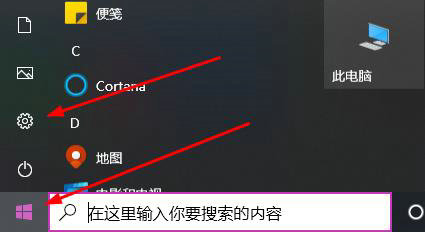
2. 그런 다음 설정에서 "사용하기 쉬움"을 클릭하세요.
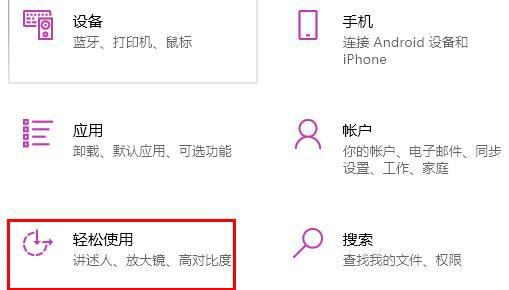
3. 왼쪽 작업 표시줄에서 "마우스 포인터"를 클릭합니다.
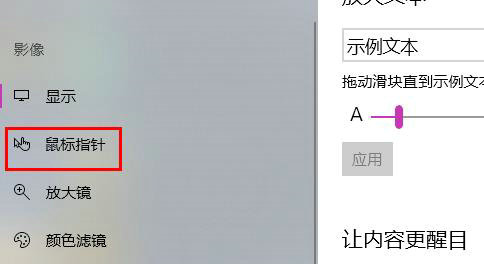
4. 마지막으로 "추천 포인터 색상"에서 원하는 색상을 선택하면 마우스 색상이 변경됩니다.
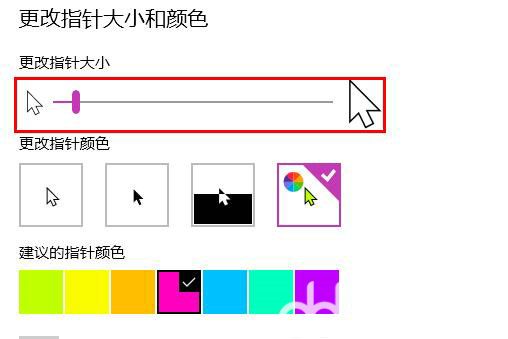
위 내용은 Win10에서 마우스 포인터 색상을 변경할 수 없으면 어떻게 해야 합니까? Win10에서 마우스 포인터 색상을 설정하는 방법의 상세 내용입니다. 자세한 내용은 PHP 중국어 웹사이트의 기타 관련 기사를 참조하세요!